現在Xとして知られるツイッターは、投稿に人を含めるためのタグ付け機能を追加した。この素晴らしい機能は、ユーザーのエンゲージメントを高めるのに役立つ。多くのインフルエンサーやビジネスオーナーは、より多くのオーディエンスにリーチするために、投稿に人をタグ付けしている。タグ機能を使えば、名前を記載することなく、簡単に全員に内容を知らせることができる。一見簡単そうに見えるが、ツイッターでタグ付けする方法を知らないユーザーも多い。
どのツイヸプも、自分が好きなユヸザヸのリヸストを持っており、そのユヸザヸの関心を引くことができる。このソーシャルネットワークは、同じような興味を持つ人々とリンクすることで機能する。そして、フォロワーが閲覧しエンゲージできるように、今後の投稿で彼らをタグ付けする。ツイッター、別名X、 でタグ付けする方法を理解することが、これを達成するための鍵となる。そのため、この機能の仕組みと使い方の手順を学ぶのがベストだ。
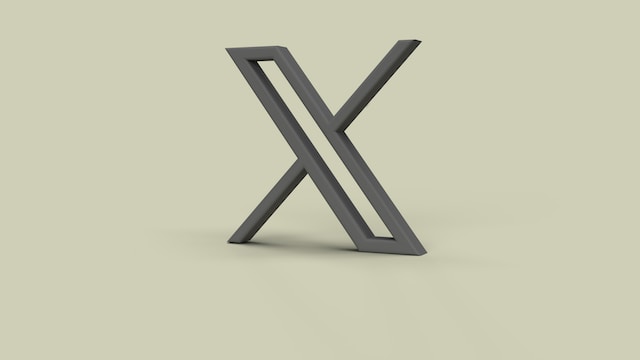
目次
ツイッターのタグ付けを理解するヒント:考慮すべきルール
Xプラットフォームと呼ばれるツイッターで、タグ付けしてツイートするのは簡単だ。を追加すると、タグ付けできるユーザーのリストにアクセスできます。ツイッター、別名Xでタグ付けする方法を学ぶには、いくつかのヒントなしでは不完全です。これらのヒントは、タグ付けするユーザーアカウントを選択するユーザーをガイドします。
そのうちの6つを紹介しよう:
- ブロックされたアカウントはお互いにタグ付けすることができません。
- 公開アカウントのデフォルト設定では、誰でもタグ付けできるようになっています。ただし、Twitterの設定を調整することで、タグ付けする人を決めることができます。
- デフォルトでは、誰もプライベートアカウントにタグ付けすることはできません。しかし、この設定を調整することで、より多くのタグ付けが可能になります。
- フォロワーだけをタグ付けする非公開アカウント。公開に切り替えることで、より多くの人がアクセスできるようになる。
- 写真にタグ付けされたユーザーは、自分で投稿を削除したり編集したりできる。
- タグ付けされた写真は、元の投稿者のタイムラインにのみ表示されます。タグ付けされた人は、リツイートしない限り、その投稿を自分のストリームに表示することはできません。
ソーシャル・プラットフォーム上でのタグ付けは、その投稿が攻撃的であったり不適切であったりすると迷惑になることがある。タグ付けされたユーザーが同じような興味や意見を共有していることを確認することが不可欠です。また、1人の人をタグ付けすることは、ユーザーネームがスペースを取らないため、プラットフォーム上では簡単です。
一般ユーザーのツイートには280文字の制限があります。そのため、他のユーザーをタグ付けする際には、この制限を適切に利用することが望ましい。しかし、Twitter Blueに登録すると、高度な機能を利用できるようになる。一度に10,000文字までツイートできる。 Xことツイッターでタグ付けする方法を知りたい場合は、文字数制限を守る必要があります。ツイートの文字数制限について知りたい方は、こちらをご覧ください。
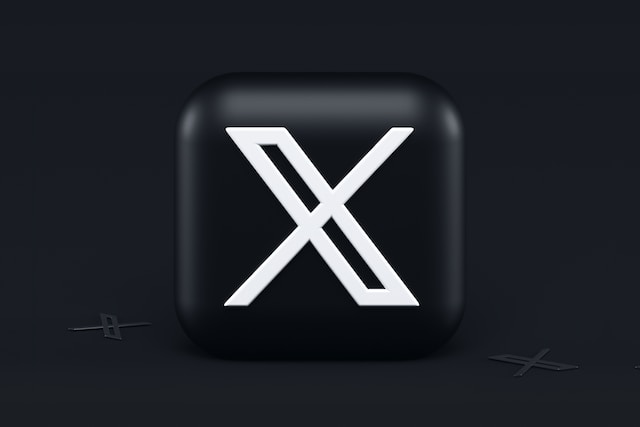
Twitterで誰かをタグ付けする方法:投稿にユーザーを登場させる
どのようなソーシャルメディア・プラットフォーム上でも、タグ付けの第一歩は、その人のユーザー名を知ることである。システムが彼らを識別するためには、これらの人々がプラットフォームにアカウントを持っている必要があります。X、別名ツイッター・プラットフォームには複数のユーザー・アカウントがある。したがって、彼らのユーザー名を特定することは、結果をフィルタリングするのに役立ちます。Twitter, aka Xで誰かをタグ付けする方法を知ることで、あなたのコンテンツを増幅して彼らに届けることができます。幸いなことに、このプロセスはプラットフォームにアクセスできるどのデバイスでも可能だ。
モバイル端末でTwitterの投稿にタグ付けする方法
ソーシャルメディア志向の人々の間で、モバイル端末が流行している。多くの人がモバイル端末を好む理由は、そのコンパクトなサイズにある。また、ソーシャル・プラットフォームのモバイル・アプリ・バージョンを利用できることから、これらのデバイスを好む人もいる。モバイル・デバイスには、持ち運び可能な容器に必要不可欠なアプリがすべて入っている。Xことツイッターは、アンドロイドやiOSデバイスで簡単に操作できる。モバイルアプリを使えば、ツイッター、通称Xの投稿でタグ付けする方法を簡単に知ることができる。
その方法を7つのステップで紹介しよう:
- お使いのデバイスのアプリストアからTwitterまたはXアプリをダウンロードしてインストールします。
- アプリを起動し、認証情報でログインします。ホームページが表示されます。
- 画面右下の羽とプラス記号の丸いアイコンをタップしてツイートを作成します。
- ツイートにテキストを入力し、スペースを空ける。
- 次に、"@"の後にタグ付けしたいユーザー名を入力する。最初の数文字を入力すると、システムが相手のプロフィールを特定します。
- 表示されたリストからプロフィールを探し、タップします。タグ付けされたユーザーのプロフィールが、ツイート作成ボックスに青いリンクとして表示されます。
- 画面右上の「ツイート」ボタンをタップしてツイートを公開します。
ツイートを公開すると、タグ付けした相手に通知が届きます。ただし、相手があなたをミュートまたはブロックしている場合は、通知が届かないことがあります。それでは、Xことツイッターでタグ付けする方法をデスクトップで理解しましょう。
デスクトップでTwitterの投稿にタグ付けする方法
ソーシャル・プロフィールの管理にデスクトップ・デバイスを好んで使う人もいる。デスクトップ・インターフェイスはビューが異なるが、モバイル・インターフェイスと同様の機能を提供する。同時に、状況によってはデスクトップを使う必要があるかもしれません。そのため、デスクトップでツイッターの投稿に誰かをタグ付けする方法を知っておくことは不可欠です。
簡単な7つのステップを紹介しよう:
- Xのウェブサイトことツイッターにアクセスし、認証情報を使ってアカウントにログインする。
- ホームページ上部のツイートボックスをクリックしてツイートを作成します。または、左サイドバーの一番下にあるツイートボタンをクリックしてください。
- 投稿したいテキストを入力し、スペースを空ける。
- タグを付けたい相手のユーザー名を"@"に続けて入力する。
- ユーザーリストから対象のプロファイルを選択します。
- タグ付けされたユーザーのユーザー名は、残りのテキストとともに青色で表示されます。
- ツイートボックスの右下にある「ツイート」をクリックすると、ツイートが公開されます。
タグ付けされた相手には、投稿にユーザー名が含まれたという通知が届きます。同様に、以下の手順で複数のアカウントをタグ付けすることができます。それぞれのユーザー名を入力する前に"@"記号を入れるだけです。ツイートを公開すると、タグ付けした全員に通知が届く。ブロックした人やミュートした人には通知が届きません。ツイッターで誰かをタグ付けする方法(通称X)は簡単なように思えます。しかし、写真を含む投稿にタグ付けする必要がある場合はどうすればいいのでしょうか?
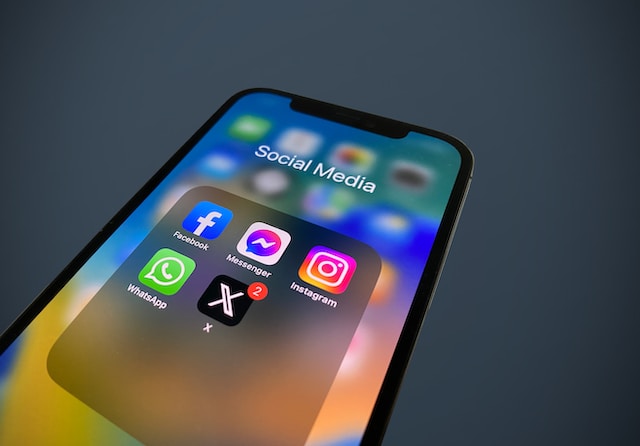
Twitterで写真に人をタグ付けする方法:メディア投稿でユーザーをフィーチャーする
X、別名ツイッター・プラットフォームの多様性により、ユーザーは様々なコンテンツを共有することができる。多くのユーザーと組み合わせることで、多くのブランドがソーシャルネットワークを簡単に構築することができます。多くの企業オーナーは、自社の製品やサービスの写真を含むツイートでTwitter広告を運用している。これらの写真の中には、ロイヤルカスタマーを起用したものもある。そのため、Twitterの投稿にタグ付けする方法を知っておく必要があります。また、同じような趣味を持つ友人の写真である場合もある。いずれにせよ、ツイッターの写真に人をタグ付けする方法、通称「X」を覚えておくと便利だ。
モバイル端末でTwitterの写真に友達をタグ付けする方法
友達とのつながりは物理的なものだけではありません。時には、一緒に撮った写真に彼らを登場させたいと思うかもしれない。彼らのユーザーネームを知っていたり、お互いをフォローしていれば、簡単に実現できます。幸運なことに、XことTwitterで友達をタグ付けする方法は、どのモバイルデバイスでも知ることができる。
これは7つの簡単なステップである:
- モバイルデバイスでアプリを起動します。
- ホームページのツイート作成アイコンをタップします。
- 投稿したい画像を選んでアップロードしてください。
- 写真の左下にある "Who's in this photo? "ボタンをタップしてください。最近エンゲージしたユーザーのリストが表示されます。
- タグ付けしたいプロフィールを探して選択します。または、上部の検索ボックスにユーザー名を入力して、簡単に検索することもできます。
- 選択を確定するには、右上の「完了」ボタンをタップします。選択されたすべてのプロフィールは、"この写真に写っているのは誰ですか?"ボタンの代わりに下部に表示されます。
- ツイート」ボタンをタップして投稿を公開する。
これで、写真に写っている人に通知が届き、あなたのタイムラインに表示されるようになります。ツイートする前にタグリストを編集したい場合は、選択したユーザー名をタップしてください。ユーザーリストが表示され、新しいプロフィールを選択できます。Twitterでのタグ付け方法、通称Xに関連する他のエリアに進みましょう。
デスクトップでTwitterの写真に友達をタグ付けする方法
前述したように、Xやツイッターのほとんどの機能は、デスクトップでもモバイルでもアクセスできる。これには、ツイッターの写真に友達をタグ付けする方法も含まれる。ナビゲーション以外は、モバイルアプリと同じような手順だ。とはいえ、ツイッターの写真にタグ付けする方法を学ぶのは簡単で、ほとんど時間を必要としない。
その方法を6つのステップで紹介しよう:
- デスクトップのウェブブラウザでアカウントにアクセスし、ツイート作成ボックスを開きます。
- ツイートの下にある画像アイコンを選択し、画像をアップロードしてください。
- 写真の左下にある "Tag People "オプションをクリックします。
- 表示される最近エンゲージしたユーザーのリストからタグ付けしたい人を選びます。検索ボックスを使って簡単に検索することもできます。
- Done "オプションをクリックして選択を確定します。選択したユーザーネームが「Tag people」ボタンの下に表示されます。
- ツイート」ボタンをクリックして投稿を公開する。
あなたの友達は、あなたがタグ付けしたことを自動的に知り、写真を見ることができます。ツイートを公開する前に、名前をクリックしてプロフィールを追加できます。
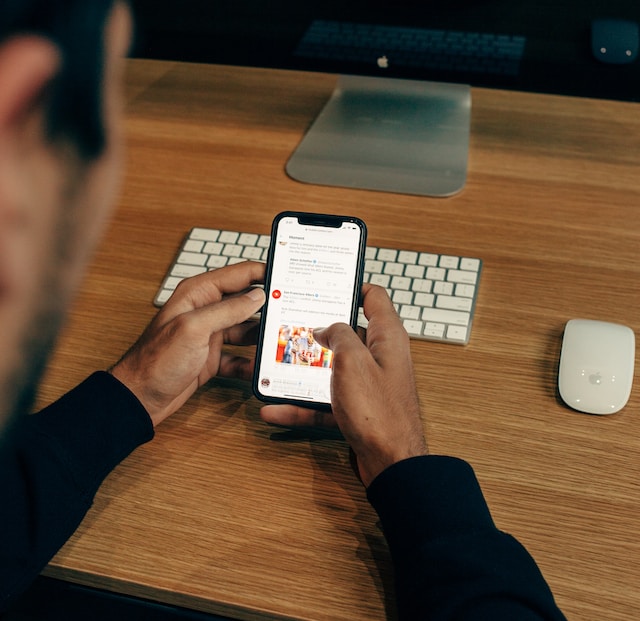
Twitterのリツイートでタグ付けする方法:共有ツイートでユーザーをフィーチャーする
視聴者と共有したいツイートに出会うことがあります。Twitterのリツイートは、そのようなツイートを共有するのに役立ちます。同時に、リツイートに関係者をタグ付けする必要があるかもしれません。これは可能であり、簡単に実現できる。
その方法を5つのステップで紹介しよう:
- リツイートしたいツイートをコピーする。
- ツイート作成ボックスに移動し、コピーしたツイートを貼り付ける。
- リツイートであることを示すために "RT "と入力する。
- タグを付けたい相手のユーザー名を"@"に続けて入力してください。
- 投稿を公開すると、タイムラインに表示されます。
オリジナルのツイートについては、タグ付けされた人に通知が届きます。ツイッターのリツイートにタグ付けする方法を知っておくことは、自分の興味を共有するのが好きなユーザーにとって不可欠です。おまけに、リツイートを取り消す方法も知っておく必要があるかもしれない。
Twitterハッシュタグとは?Twitterにおけるタグ付けのもう一つの形
Xプラットフォームと呼ばれるツイッターでのタグ付けに関する話題は、ハッシュタグ抜きには語れない。Twitterのハッシュタグは、トピックに焦点を当てたタグ付けの別の形式です。ハッシュタグは、人の代わりにトレンドのトピックを取り上げる。XことTwitterのハッシュタグの生みの親であるクリス・メッシーナは、同プラットフォーム上の興味深いトピックにタグを付けるためにハッシュタグを作った。ハッシュタグは、ポンド記号(#)とトレンドワードで構成される。例えば、#Traintosummerは、人々がプラットフォーム上でこのフレーズについて議論していることを意味する。
ハッシュタグは、Xことツイッターでタグ付けする方法を学ぶのに欠かせないものだが、ユーザーは常にハッシュタグを付けた単語やフレーズを生み出している。それは最近の出来事やバイラルな出来事の結果かもしれない。ツイッターのトレンドに従うことは、常に投稿に必要な宣伝効果を与えます。人気のハッシュタグを付けると、多くの人があなたのツイートを目にするようになる。宣伝には効果的ですが、X、別名ツイッターでのハッシュタグの使い方は特殊です。

Twitterでハッシュタグをつける方法:正しいトピックの取り上げ方
ハッシュタグを使う際の重要なルールのひとつは、控えめに使うこと。あなたのツイートに関連性を持たせるには、1つか2つのハッシュタグで十分です。Twitterの別名X高度な検索機能では、トレンドの人気ハッシュタグを見つけることができます。ホームページの「#Explore」オプションをクリックし、トレンドタブに移動するだけです。あなたの場所でトレンドになっている人気トピックがすべて表示されます。ツイートを作成するときはいつでも、関連するものを使用する。
ツイッターでのタグの付け方は、適切な読者を獲得するのに役立ちます。しかし、否定的なツイートを投稿すると、あなたのプロフィールから距離を置くユーザーもいるかもしれません。これは、強固なソーシャルネットワークを構築しようとしている人にとっては欠点となる。自分のアカウント上の不利なツイートは削除するのがベストだ。外部の力を借りれば、より簡単です。
そのため、TweetDeleteでは、複数のツイートをフィルタリングして削除するための効果的なウェブアプリケーションを設計しました。このユーザーフレンドリーなアプリは、ツイートとアーカイブを同時にロード、インポート、削除するのに役立ちます。TweetDeleteは、あなたのタイムラインに宣伝情報を拡散しません。さあ、今すぐTwitterタイムラインのフィルタリングとクリーニングを始めましょう!











